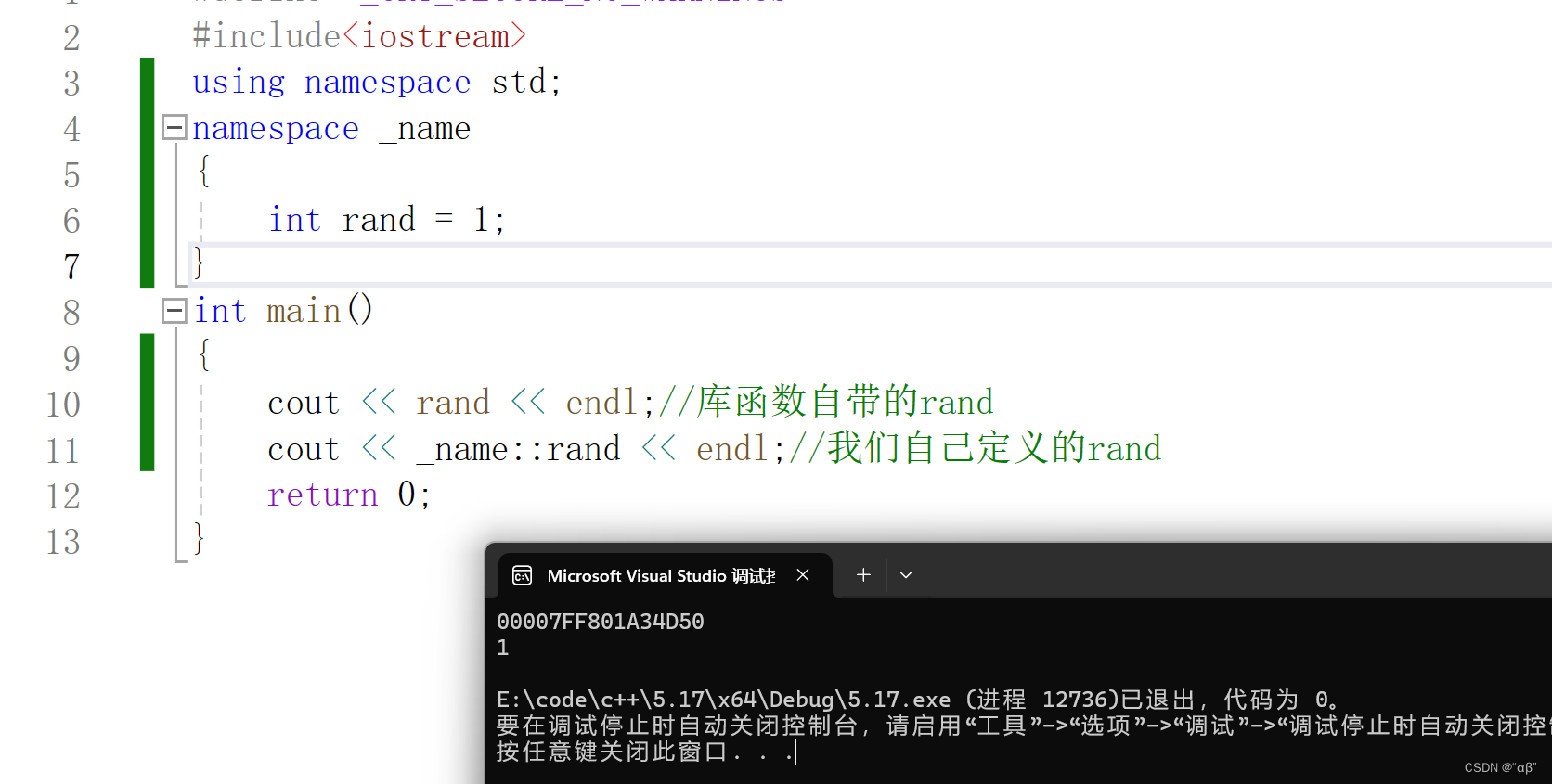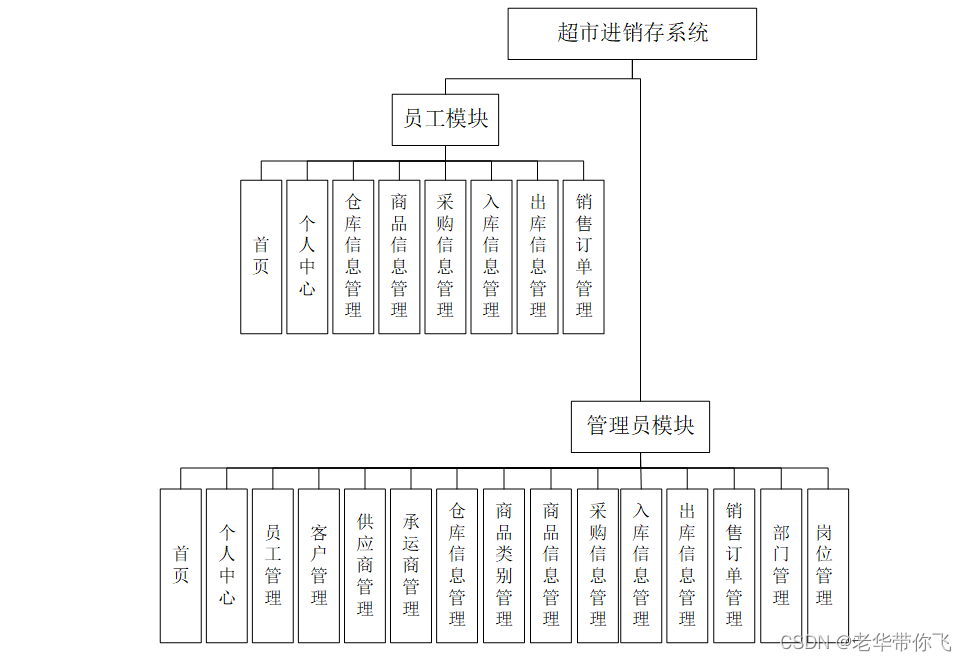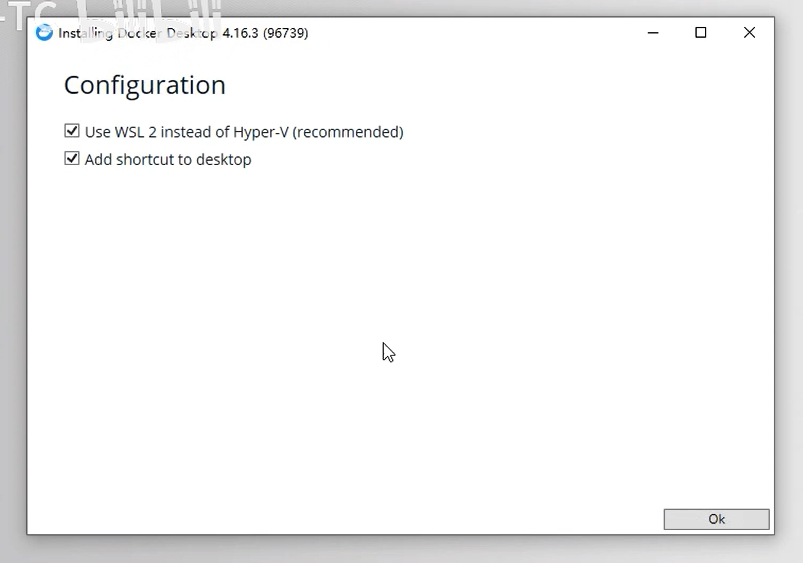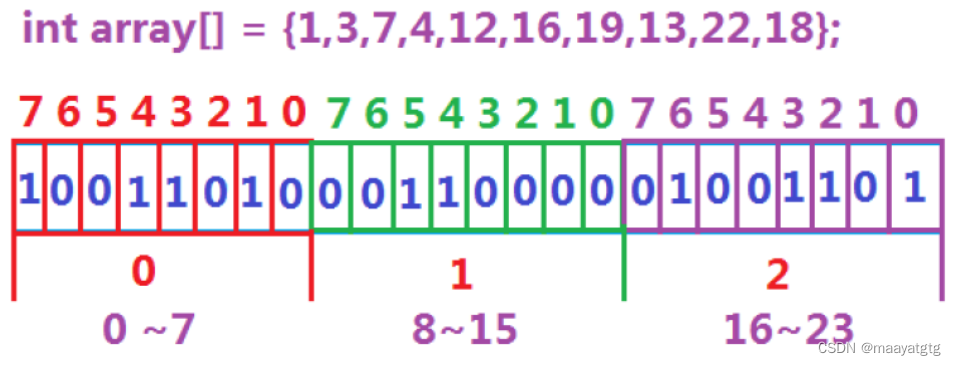强删打印任务
Win+R services.msc 停止服务 Print spooler
C:\Windows\System32\spool\PRINTERS 清空文件夹下所有文件
详细
要删除打印机里失败的任务,可以按照以下步骤操作:
- 停止打印服务:您需要停止Windows系统中的“Print Spooler”服务。可以通过按下Win+R键打开运行对话框,输入“services.msc”命令来打开服务管理器,然后找到“Print Spooler”服务并停止它。
- 删除打印队列文件:停止服务后,进入系统文件夹“C:\Windows\System32\spool\PRINTERS”,删除该文件夹下所有的文件。这些文件是打印任务的临时文件,删除它们相当于清空了打印队列。
- 重新启动打印服务:删除文件后,再次打开服务管理器,启动“Print Spooler”服务。此时打印任务应该已经清空,可以开始新的打印工作。
斑马打印机 提示ribbon out 并黄状态亮+黄供应闪
https://blog.csdn.net/chenhao0568/article/details/138845526?spm=1001.2014.3001.5501
原因需要切换到热传印
斑马打印机更新电脑驱动和升级打印机固件
https://www.zebra.cn/cn/zh/support-downloads/printers.html
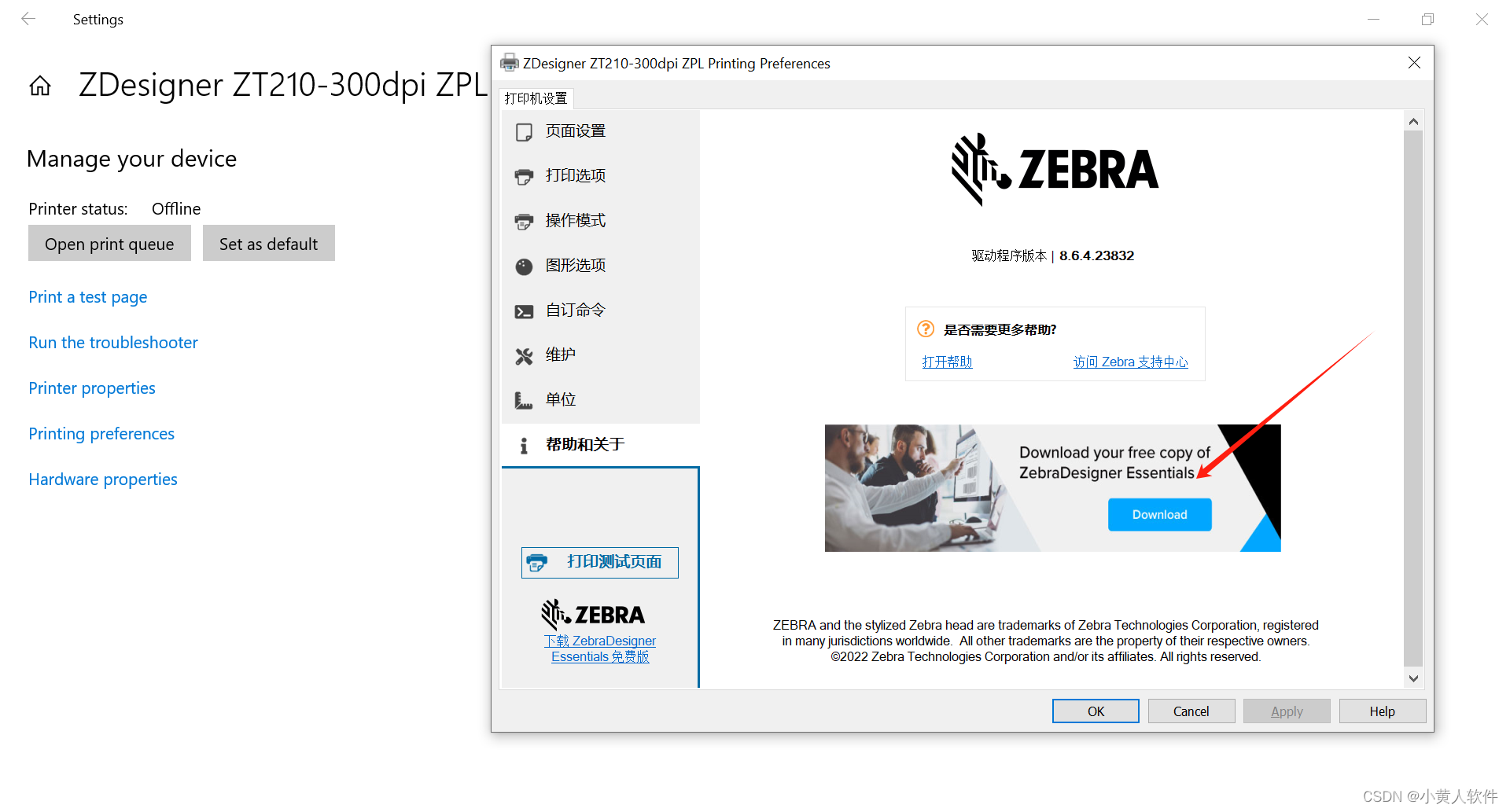
我的型号:https://www.zebra.cn/cn/zh/support-downloads/printers-cn/zt210.html
操作说明 什么都有。


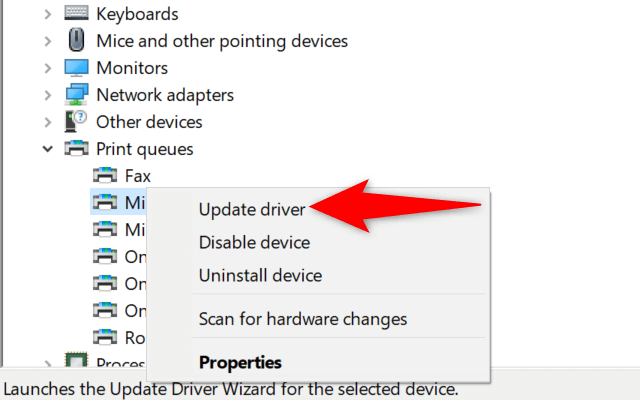

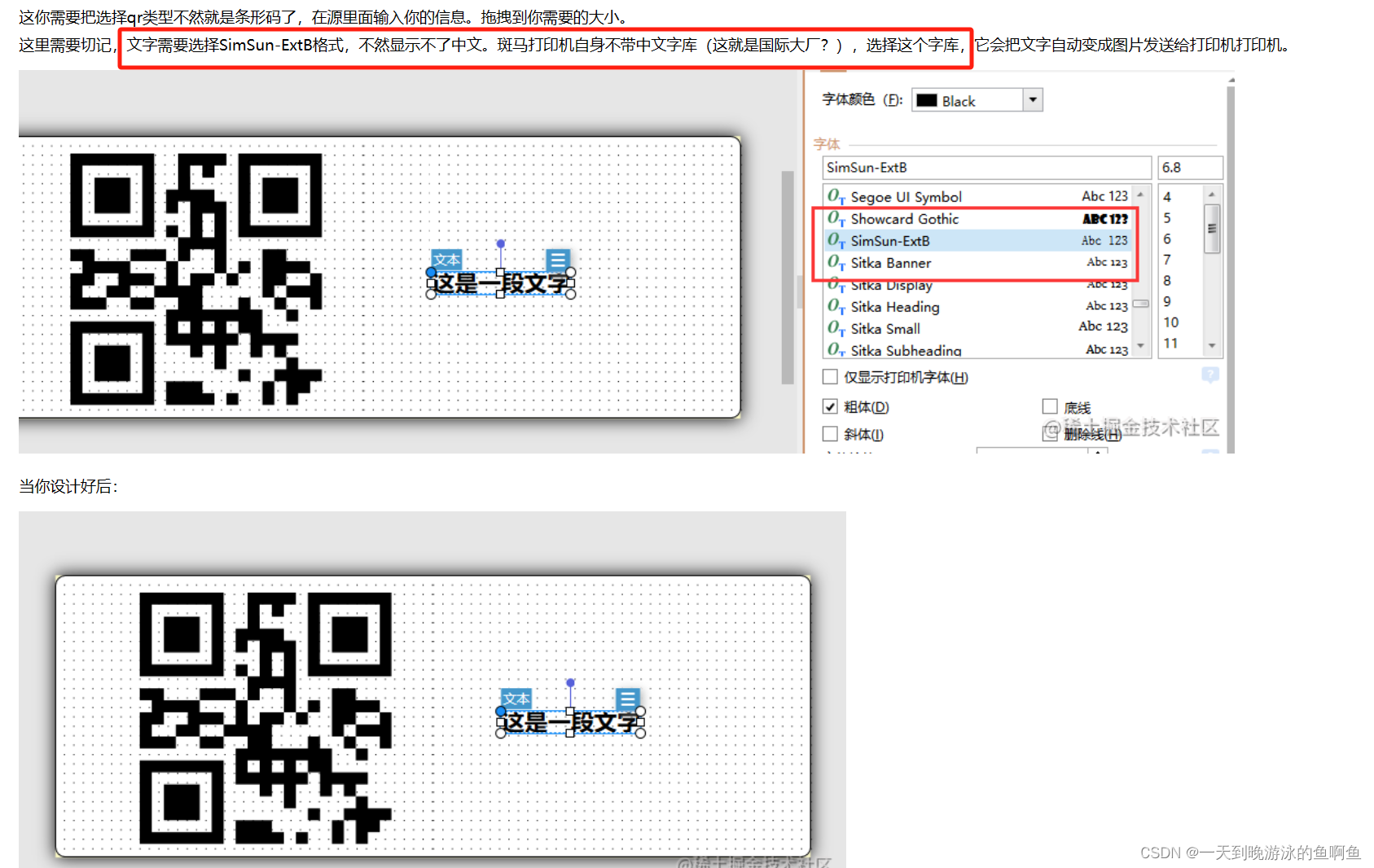
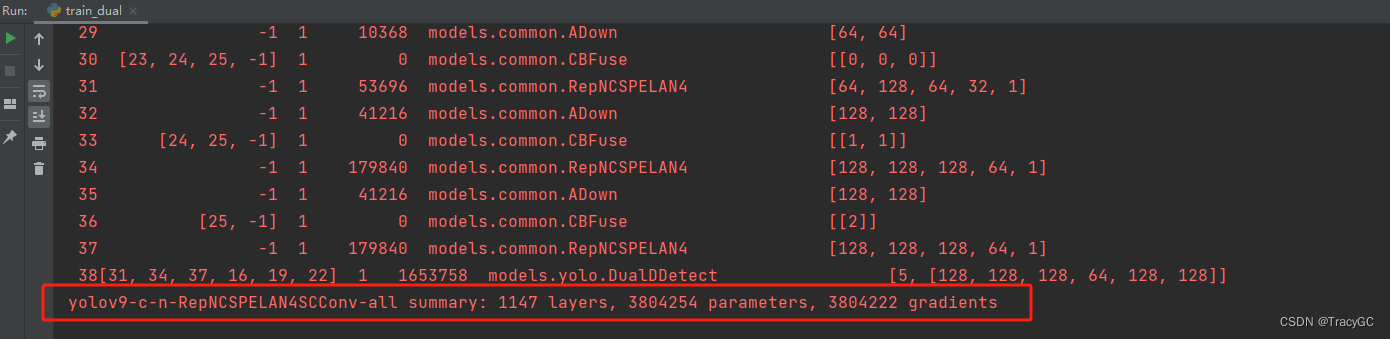
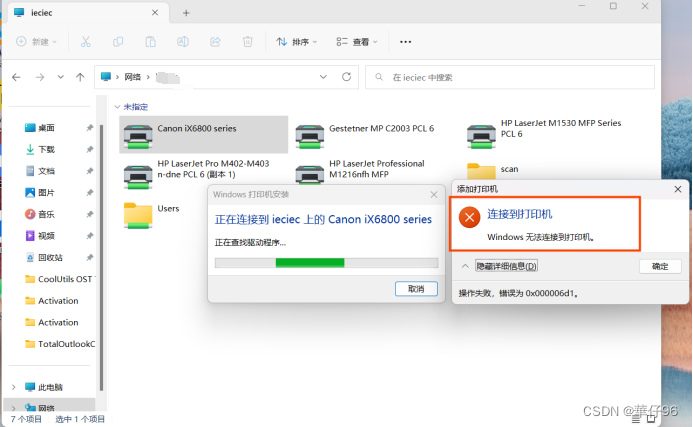

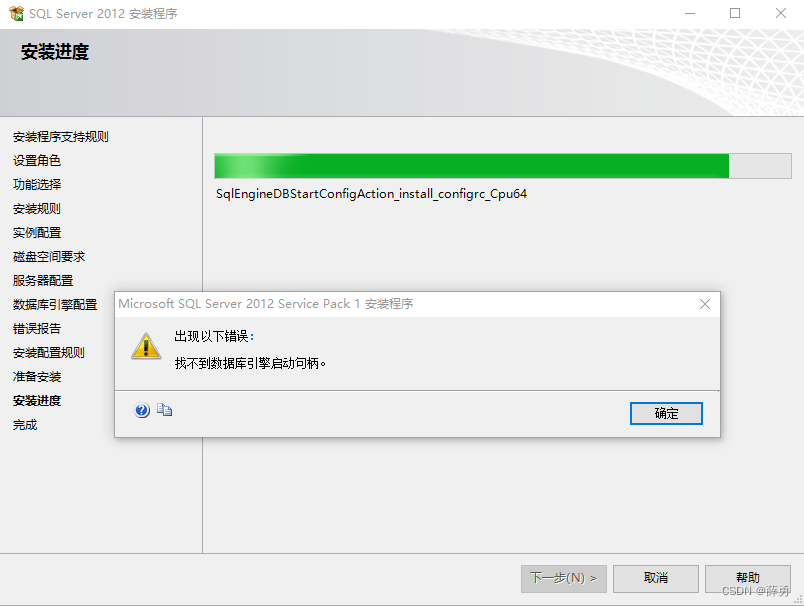
















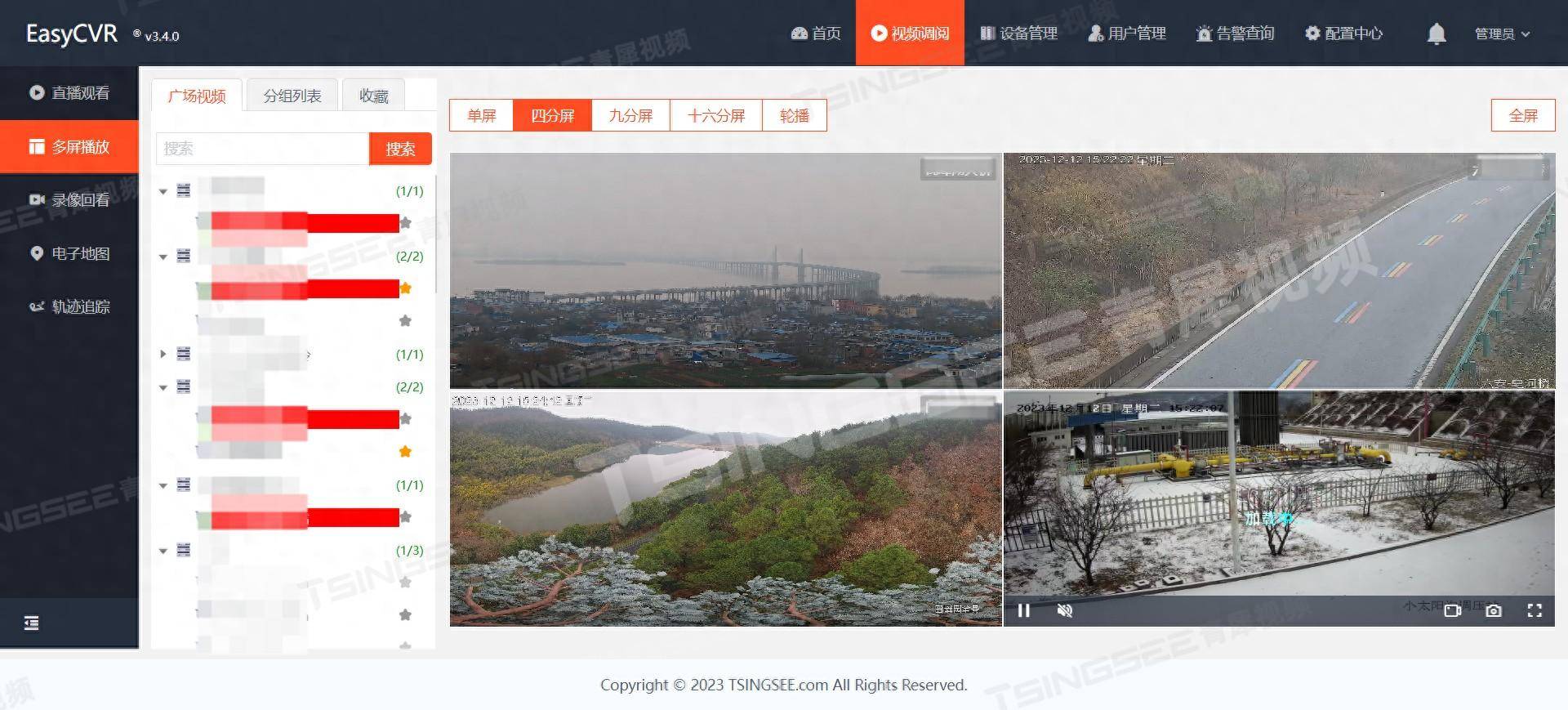




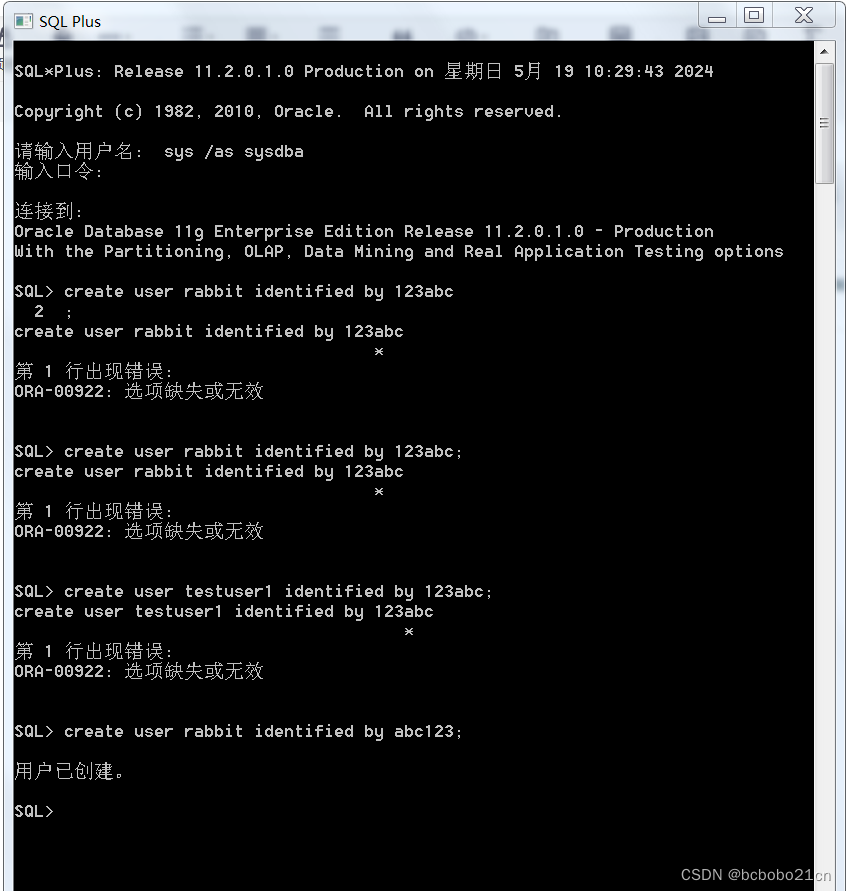
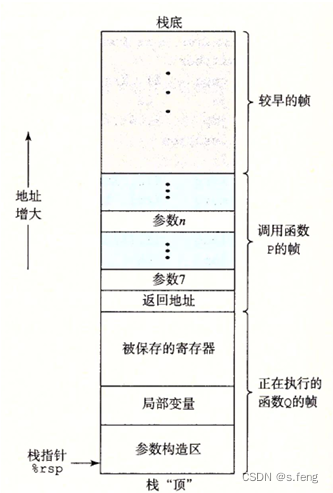
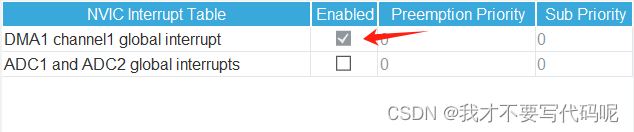

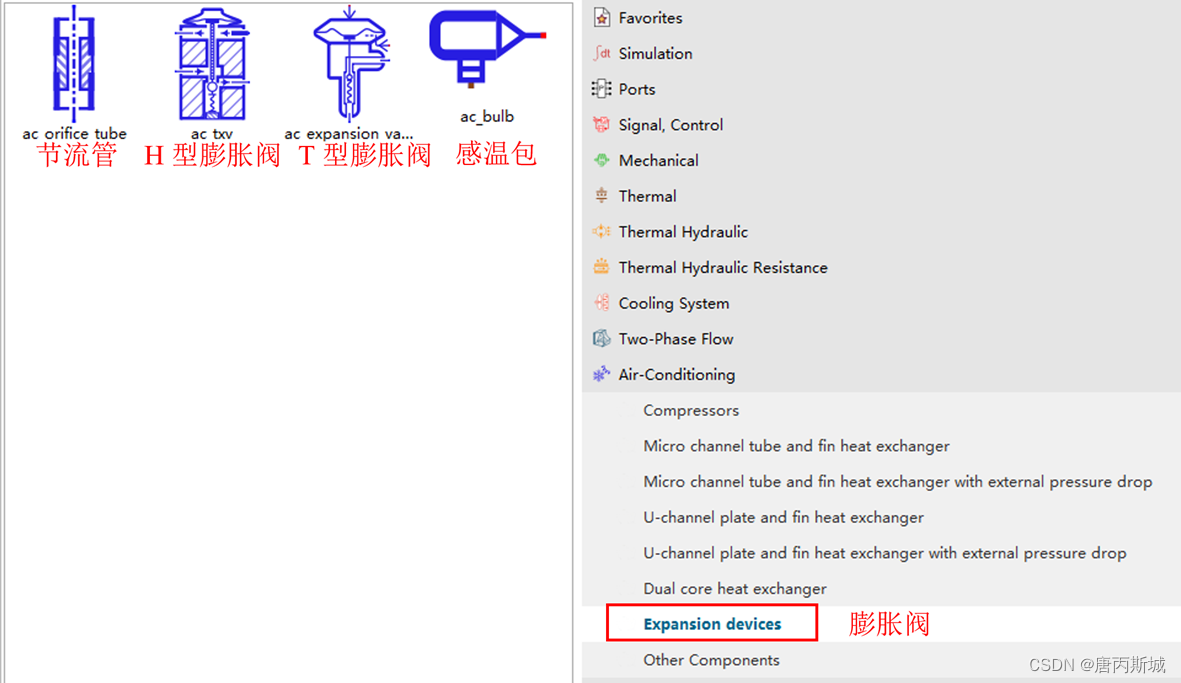


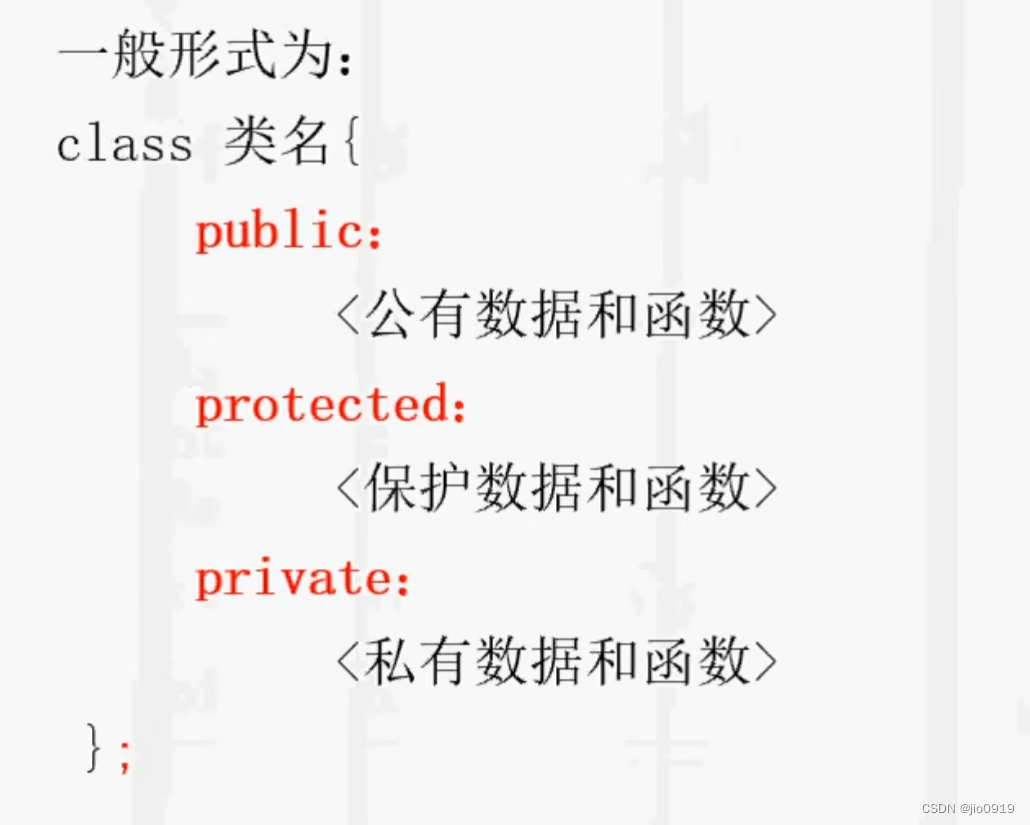
![[less配置]vue2引入less](https://img-blog.csdnimg.cn/direct/665cac543e7f44bfb28b585c8b92283e.png)